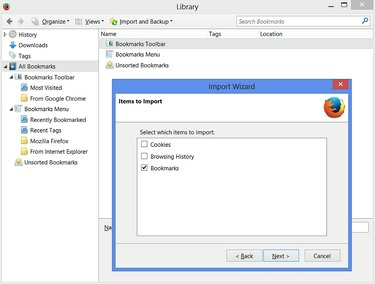
Quando passi a Firefox da Internet Explorer, Chrome o un altro browser Web, puoi facilmente importare i tuoi segnalibri per portare con te i tuoi vecchi preferiti. L'Importazione guidata di Firefox legge i segnalibri direttamente dai browser più diffusi, purché gli altri browser siano installati sullo stesso computer.
Per importare i segnalibri dal raro browser che l'Importazione guidata non è in grado di rilevare, puoi esportare un file di segnalibri HTML dal vecchio browser e importare il file in Firefox.
Video del giorno
Passaggio 1: apertura del menu dei segnalibri

Fare clic sul pulsante Segnalibri in Firefox e scegliere Mostra tutti i segnalibri o premere Ctrl-Maiuscole-B per aprire l'elenco dei segnalibri di Firefox nella finestra Libreria.
Passaggio 2: avviare la procedura guidata di importazione dei dati

Fare clic su Importa e backup, quindi selezionare Importa dati da un altro browser per eseguire l'Importazione guidata.
Passaggio 3: scegli il browser da cui stai importando

Seleziona il browser Web da cui stai importando i segnalibri e fai clic su Avanti. Per unire i segnalibri di più browser, scegli un browser con cui iniziare. Successivamente, torna all'Importazione guidata dopo aver completato l'intero processo, quindi ripeti il processo con un altro browser.
Passaggio 4: scegli i tuoi preferiti
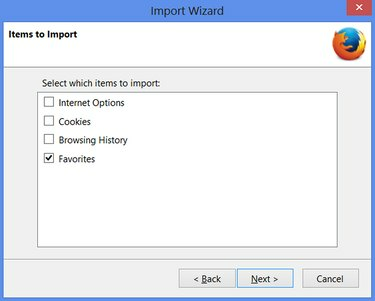
Seleziona la casella accanto a ciascun elemento che desideri importare. A seconda del browser da cui stai importando, si chiamerà Segnalibri o Preferiti. Quindi fare clic su Avanti.
Passaggio 5: completare il processo

Premi "Fine" nella schermata di conferma. Per vedere i segnalibri importati, apri la cartella denominata "Da" seguita dal nome del browser Web precedente, ad esempio "Da Internet Explorer." Se importi da Chrome, cerca nella sezione Barra dei segnalibri per trovare "Da Google Chrome" cartella.
Importazione da altri browser
Firefox può anche importare segnalibri creati da altri browser che non sono elencati nella procedura guidata.
Invece di fare clic su Importa dati da un altro browser nel menu Importa e backup, fai clic su Importa segnalibri da HTML e seleziona il file. Questo metodo funziona bene per spostare i segnalibri tra computer, poiché è possibile copiare un file di segnalibri HTML su un'unità USB o su un archivio online.
Dopo aver importato i segnalibri, trascina i segnalibri dalla cartella Da Internet Explorer o simile al menu Segnalibri nell'elenco a sinistra per integrare i segnalibri nell'elenco dei segnalibri principale di Firefox.
Puoi eliminare in sicurezza i segnalibri nel tuo vecchio browser dopo aver importato i segnalibri in Firefox.
Esportazione e backup dei segnalibri
Puoi esportare i tuoi segnalibri di Firefox utilizzando lo stesso set di menu. Dopo aver fatto clic sul pulsante Segnalibri in Firefox e aver scelto Mostra tutti i segnalibri, fai clic su Importa e backup come hai fatto nel passaggio 2.
A questo punto, puoi eseguire il backup dei tuoi segnalibri tramite la voce di menu Backup o esportare i segnalibri in un file (che puoi utilizzare per importare in un altro browser) scegliendo Esporta segnalibri in HTML...




